一些电脑初学者来说还没接触到电脑的防火墙,有的时候我们在进入某网站的时候回弹出windows安全警报提示windows防火墙阻止此程序的部分功能,那么我们的电脑防火墙在哪里呢?有的时候需要将其关闭或者打开该怎么设置呢?小编就教大家windows系统自带的防火墙怎么设置的操作方法吧。

这里以win7的防火墙,我们点击任务栏的“开始-控制面板”,然后在控制面板上找到“windows 防火墙”,这就是防火墙的找回方法了。如图所示:
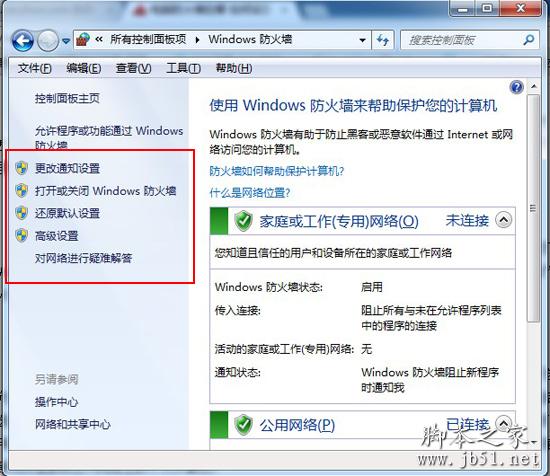
那么怎么对其进行设置呢?
一、更改通知设置
你可以修改你所使用的每个类型的网络位置和防火墙设置。
二、打开或关闭windows防火墙
当用户想打开会关闭电脑防火墙的设置的时候就可以直接通过这里来设置了。具体怎么设置用户自己斟酌吧。如图所示:

三、还原默认设置
如果要将所有Windows防火墙设置恢复为默认状态,可以单击右侧的“还原为默认值”按钮。
四、高级设置选项
本地计算机上的高级安全windows防火墙。其中包括入站规则、出战规则、连接安全规则和监视选项功能,用户有兴趣可以去了解下。小编建议一般不要去随意更改哦。
以上就是电脑防火墙在哪的全部内容了,希望对你有所帮助哦。

这里以win7的防火墙,我们点击任务栏的“开始-控制面板”,然后在控制面板上找到“windows 防火墙”,这就是防火墙的找回方法了。如图所示:
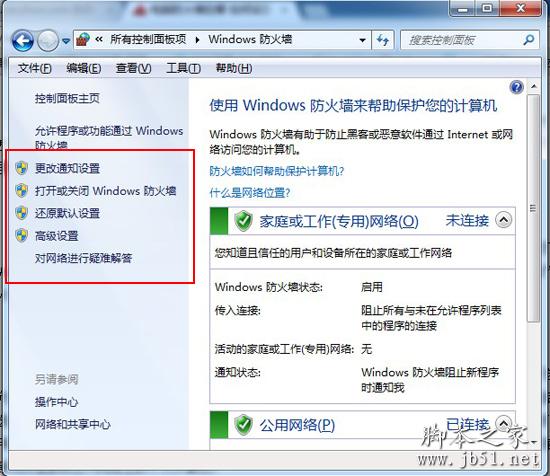
那么怎么对其进行设置呢?
一、更改通知设置
你可以修改你所使用的每个类型的网络位置和防火墙设置。
二、打开或关闭windows防火墙
当用户想打开会关闭电脑防火墙的设置的时候就可以直接通过这里来设置了。具体怎么设置用户自己斟酌吧。如图所示:

三、还原默认设置
如果要将所有Windows防火墙设置恢复为默认状态,可以单击右侧的“还原为默认值”按钮。
四、高级设置选项
本地计算机上的高级安全windows防火墙。其中包括入站规则、出战规则、连接安全规则和监视选项功能,用户有兴趣可以去了解下。小编建议一般不要去随意更改哦。
以上就是电脑防火墙在哪的全部内容了,希望对你有所帮助哦。
广告合作:本站广告合作请联系QQ:858582 申请时备注:广告合作(否则不回)
免责声明:本站资源来自互联网收集,仅供用于学习和交流,请遵循相关法律法规,本站一切资源不代表本站立场,如有侵权、后门、不妥请联系本站删除!
免责声明:本站资源来自互联网收集,仅供用于学习和交流,请遵循相关法律法规,本站一切资源不代表本站立场,如有侵权、后门、不妥请联系本站删除!
暂无评论...
更新日志
2024年11月25日
2024年11月25日
- 凤飞飞《我们的主题曲》飞跃制作[正版原抓WAV+CUE]
- 刘嘉亮《亮情歌2》[WAV+CUE][1G]
- 红馆40·谭咏麟《歌者恋歌浓情30年演唱会》3CD[低速原抓WAV+CUE][1.8G]
- 刘纬武《睡眠宝宝竖琴童谣 吉卜力工作室 白噪音安抚》[320K/MP3][193.25MB]
- 【轻音乐】曼托凡尼乐团《精选辑》2CD.1998[FLAC+CUE整轨]
- 邝美云《心中有爱》1989年香港DMIJP版1MTO东芝首版[WAV+CUE]
- 群星《情叹-发烧女声DSD》天籁女声发烧碟[WAV+CUE]
- 刘纬武《睡眠宝宝竖琴童谣 吉卜力工作室 白噪音安抚》[FLAC/分轨][748.03MB]
- 理想混蛋《Origin Sessions》[320K/MP3][37.47MB]
- 公馆青少年《我其实一点都不酷》[320K/MP3][78.78MB]
- 群星《情叹-发烧男声DSD》最值得珍藏的完美男声[WAV+CUE]
- 群星《国韵飘香·贵妃醉酒HQCD黑胶王》2CD[WAV]
- 卫兰《DAUGHTER》【低速原抓WAV+CUE】
- 公馆青少年《我其实一点都不酷》[FLAC/分轨][398.22MB]
- ZWEI《迟暮的花 (Explicit)》[320K/MP3][57.16MB]
